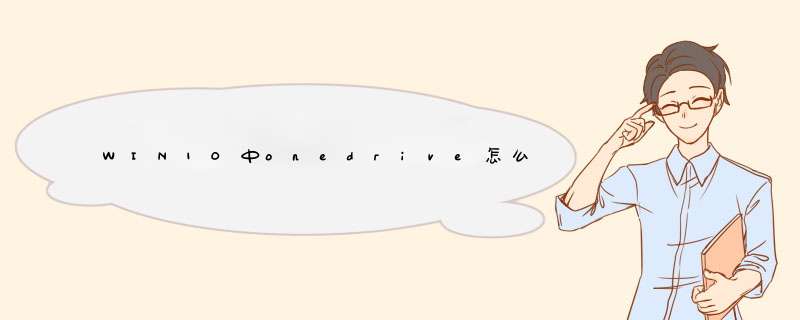
1. 在Windows搜索框输入[OneDrive],然后点选[打开]。
2. 首次使用时,请输入您的Microsoft账户,然后点选[登录]。如果您没有Microsoft账户,请点选创建账户。
3.请输入您的Microsoft帐户密码,然后点选[登录]。
4. 您的OneDrive文件夹将会建立于此路径,您也可以点选更改位置至您想要的路径,然后点选[下一步]。
5. 如果您需要更多的OneDrive储存空间,您可以点选升级为进阶版以购买相关方案,或是您也可以点选现在不要以使用免费空间。若没有此步骤,请跳过。
6. 接下来,会有一些简易的OneDrive *** 作介绍,请您依序点选下一步即可。
7. 当出现以下窗口后,您就可以开始使用OneDrive了。您可以进入所设置的文件夹路径找到OneDrive,或是点选左边的OneDrive快捷方式。
应该尝试的解决办法包括:1、重启OneDrive客户端;
2、重新登录微软账户;
3、检查文件路径是否过长,微软规定文件路径(包含文件名部分)不能超过255个字符;
4、检查硬盘是否还有足够空间;
如果以上方法都不起作用的话,那么就需要祭出下面的绝招了。只需要一条命令就可以重置OneDrive,恢复同步功能。但需要注意的是,重置后会重新同步OneDrive中的文件,这需要花费一些时间。
重置方法为:
1、按Win+R打开运行。
2、输入下面的命令回车运行即可;
%localappdata%\Microsoft\OneDrive\onedrive.exe /reset
3、执行以上命令后任务栏通知区域中的OneDrive图标会消失,等待1~2分钟之后图标会重现,功能将自动恢复。
4、如果OneDrive没有自动运行,则在运行对话框中输入下面的命令:
%localappdata%\Microsoft\OneDrive\onedrive.exe
按回车即可打开OneDrive客户端。
1、首先打开onedrive,按键盘上的Windows键,然后输入“OneDrive”并按下回车键启动内置OneDrive程序。
3、进入OneDrive,点击文件存储,在这里可以设置默认情况是否把文档保存到到OneDrive。
4、在点击“本机照片”设置,可以设置照片与视频自动上传,默认情况下,视频不上传。
5、最后点击同步设置中有个性化设置、应用设置、其他设置和应用设置,点击同步设置中的选项可以打开同步:
欢迎分享,转载请注明来源:内存溢出

 微信扫一扫
微信扫一扫
 支付宝扫一扫
支付宝扫一扫
评论列表(0条)